同行、管理人员、辅导员听课评价工作温馨提示
校属各单位:
本周已是本学期的第9个教学周,请全体教师、管理人员、 辅导员及时登录“SIAS督导平台”(网址:218.198.176.244,使用火狐、谷歌浏览器)查看自己的听课评价工作完成情况,已听课但未录入系统的请及时完成听课评价信息填报工作。请于本学期第15周前完成全部听课评价工作。
具体操作流程请查看附件。
附件:
1、 PC端同行评价操作手册
2、 Android端同行评价操作手册附件2:Android端同行评价操作手册
软件运行环境说明: android4.0以上的手机
软件下载:使用谷歌浏览器或火狐浏览器,输入网址:218.198.176.244,进入教学督导与质量监控平台,点击“评价系统”菜单,找到评价系统子页面点击下载,把下载的apk发送到安卓手机上(或通过下方的扫一扫二维码下载),然后安装。

操作步骤:
1、安装完成后,打开 “我的督导”软件,输入账号和密码(账号:编号(在教务管理系统教师编号)或姓名(汉字),初始密码为123456)。选择“教师”角色登录,具体操作如下图:
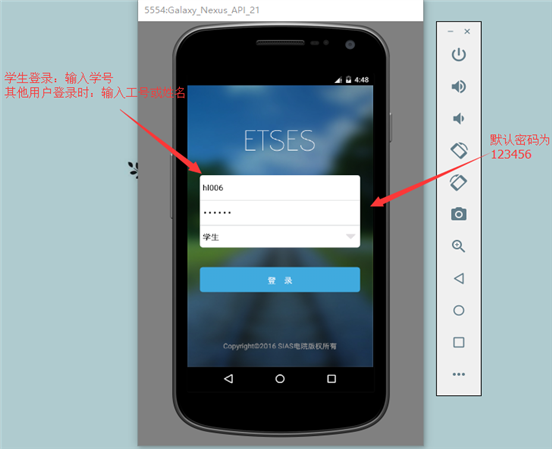
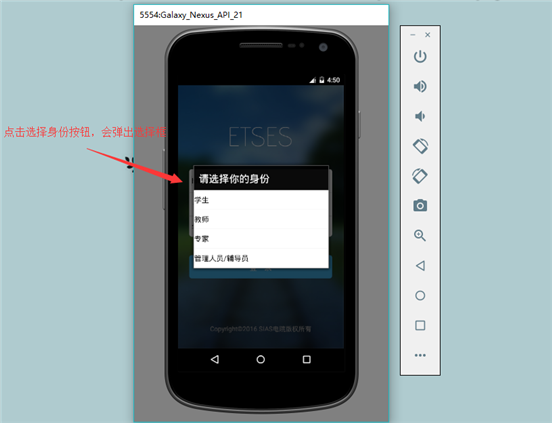
2、登录之后进入“我的督导”界面,选择要评价的教师姓名、课程、听课时间和节数,并在下方的空白栏中简要填写授课内容,如下图
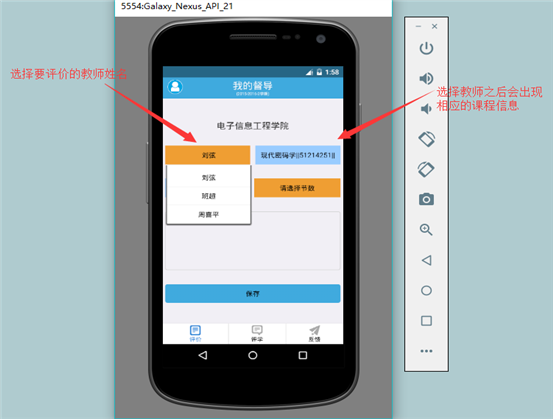
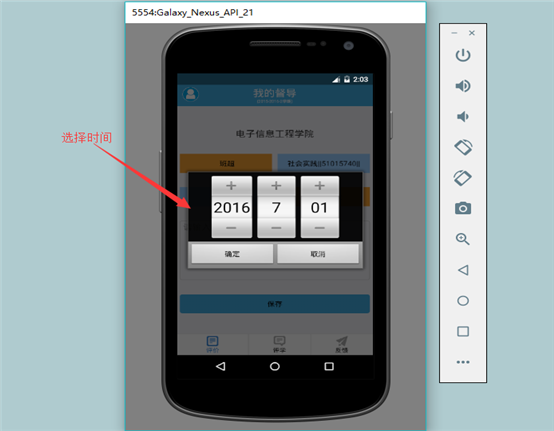
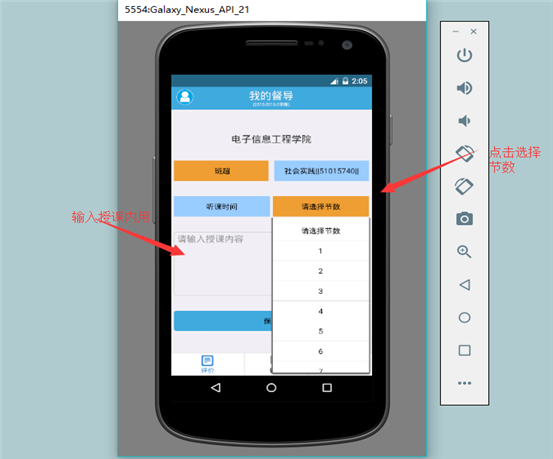
3、填写完毕之后,点击“保存”按钮,进入评价界面,按照设置的评价标准,点击每一项评价指标后面的“评价”,弹出分数框(如下图所示),左右划动进行打分。全部指标打分完成之后,在下方的空白栏中输入对教师的评价意见。

4、评价信息填写完毕之后,点击下方的“保存并评价下一位”即可完成对该教师的评价。回到开始进入的“我的督导”界面,并开始评价下一位教师。
附件1:PC端同行评价操作手册
说明:该系统与火狐或谷歌浏览器的兼容性较好。
1.首先下载火狐或谷歌浏览器,打开评教系统首页(网址:218.198.176.244),点击页面右上角的“登录”按钮,会自动弹出登录页面。在登录页面相应位置填写自己的账号密码(账号:编号(在教务管理系统教师编号)或姓名(汉字),初始密码:123456),并选择“教师”角色来登录系统。

2、新建评价
点击左侧“主菜单”下的“同行评价”“新建评价”菜单,打开新建评价页面。操作步骤如下:
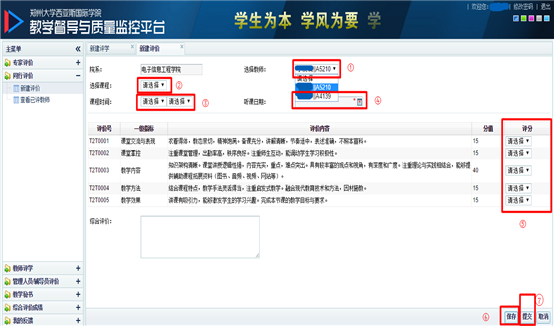
注意:如果确认评价信息填写无误,先点击“保存”按钮再点击“提交”按钮就完成对该教师的评价 。
3、查看已评教师
点击左侧“同行评价”下的“查看已评教师”菜单,可以查看所有已经评价过的同行。
注意:如果在“查看已评教师”中有该教师的评价信息,则表示对该教师的评价保存成功,反之则没有保存成功。
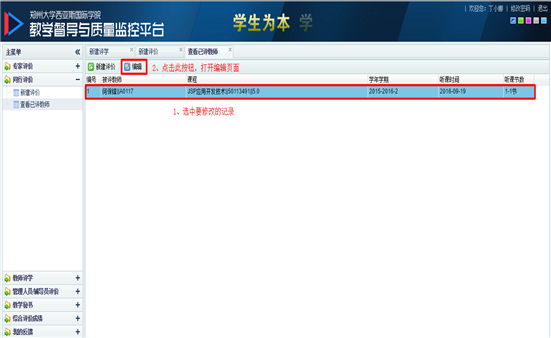
4、修改已评教师
如果需要修改对已评教师的评价,需点击左侧“同行评价”下的“查看已评教师”,选中该教师的评价信息一栏,在选择上方的“编辑”菜单,弹出如下图的对话框,即可进行修改,修改完成之后再点击“提交”按钮就修改成功了。
注意:对于评价过的每一条记录,仅可以修改一次。
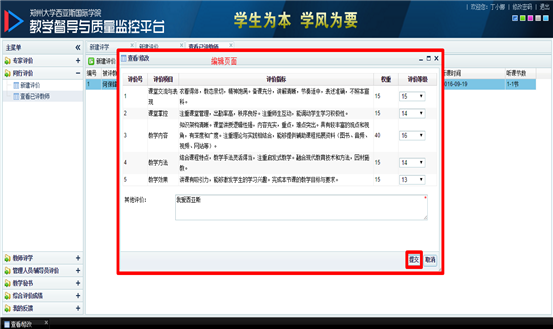
附件1
电脑端管理人员、辅导员操作手册
说明:该系统与火狐或谷歌浏览器的兼容性较好。
1.操作介绍:打开评教系统首页(网址:218.198.176.244),点击页面右上角的“登录”按钮,会自动弹出登录页面。在登录页面相应位置填写自己的账号密码(账号:编号(教务管理系统教师编号)或姓名(汉字),初始密码:123456),并选择“教师”角色来登录系统
1.新建评价
点击“新建评价”按钮,操作步骤如下:
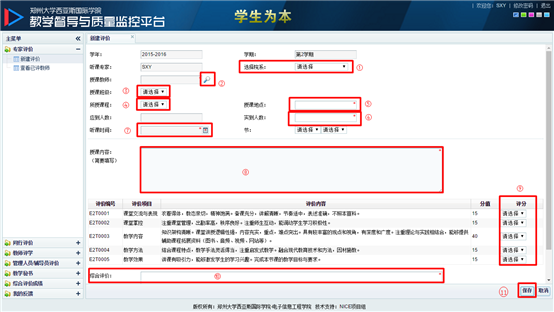
具体操作步骤如下:
选择院系
选择教师姓名
选择授课班级
选择所授课程
填写授课地点
填写实到人数(应到人数是自动出来)
选择听课时间
选择听课节数(从第几节到第几节)
授课内容(必填项,300字以内,中英文都可)
评分,选择分值
综合评价(必填,300字以内,中英文都可)
保存
1.查看已评教师
点击“查看已评教师”,右侧打开对应页面。注意:如果在“查看已评教师”中看到该教师的评价信息,则表示评价保存成功,反之,则没有保存成功。
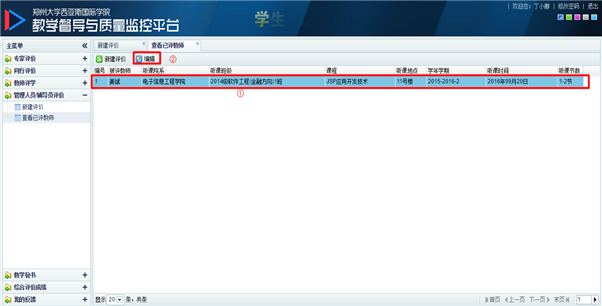
4、修改已评教师结果
点击左侧“查看已评教师”按钮,选择该教师的评价信息一栏,在选择上方的“编辑”菜单,弹出如下图的对话框,即可进行修改,修改完成之后再点击“提交”按钮就修改成功了。注意:对于评价过的每一条记录,仅可以修改一次。
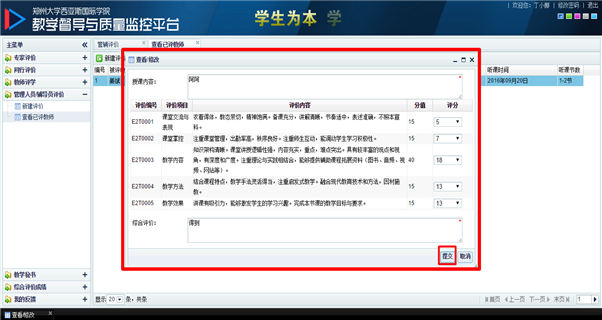
附件2
Android端管理人员、辅导员操作手册
软件运行环境说明:
android4.0以上的手机
软件下载:
使用谷歌浏览器或火狐浏览器,输入网址:218.198.176.244,进入教学督导与质量监控平台,点击“评价系统”菜单,找到评价系统子页面点击下载,把下载的apk发送到安卓手机上(或通过下方的扫一扫二维码下载),然后安装。

操作步骤:
安装完成后,打开 “我的督导”软件,输入账号(在教务管理系统教师编号)或姓名(汉字),初始密码为123456。选择“管理人员/辅导员”角色登录,具体操作如下图:
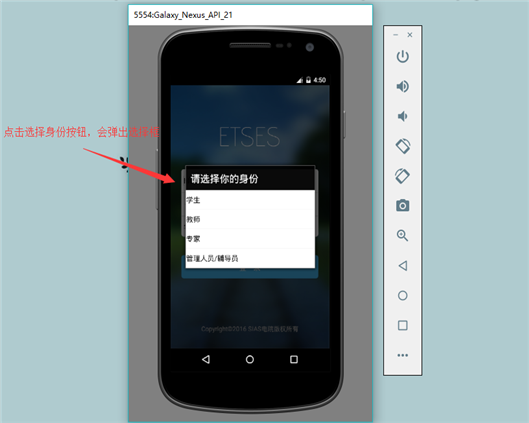
1.点击登录后,进入“我的督导”页面,填写听课信息。
具体步骤:
<1>首先选择院系,然后输入某教师姓名(也可以只输入姓名中的一个字),点击右侧的搜索按钮。
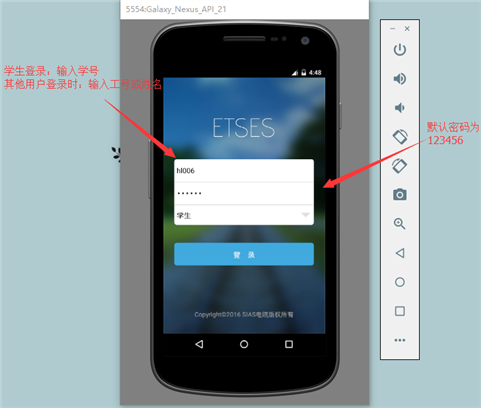
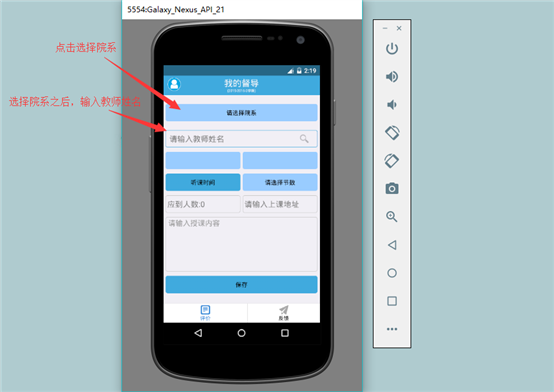
<2>然后会在下方弹出“请选择教师”按钮,点击该按钮,在下拉表中选中该教师。
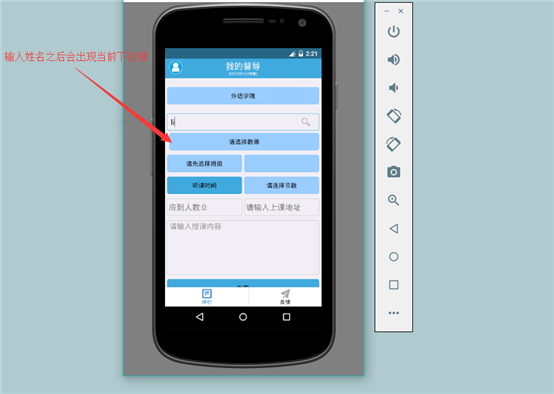
<3>选择班级,如果是合班课,只选择一个班级评价即完成对该门课的评价。
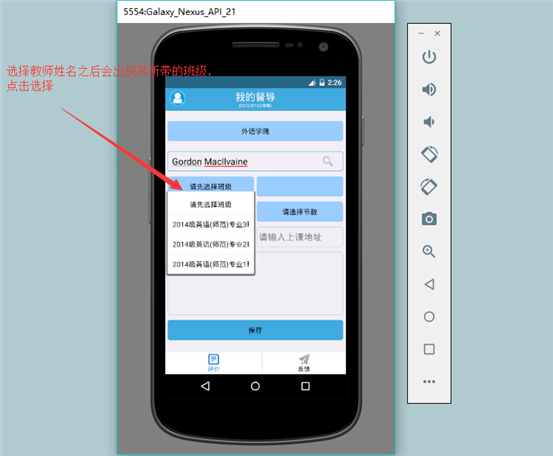
<4>选择课程
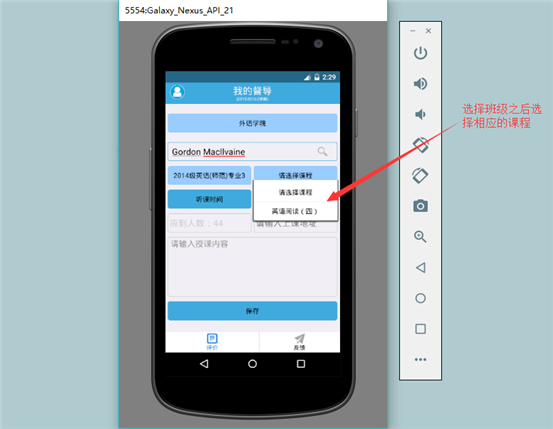
<5>选择听课时间;选择听课节数(只能选择一节);应到人数是自动弹出,需输入实到人数;输入上课地址;输入授课内容(必填,没有字数限制)。
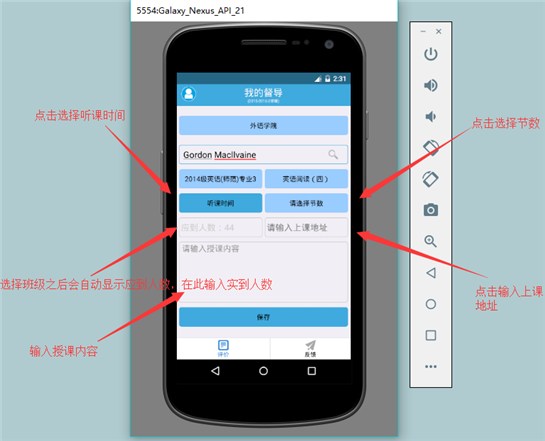
<6>然后进入评价界面,上方可以看到被评教师的信息。选择每一个评价指标后面的评价按钮,弹出分数框,左右划动选择分数,然后点击“确定”。
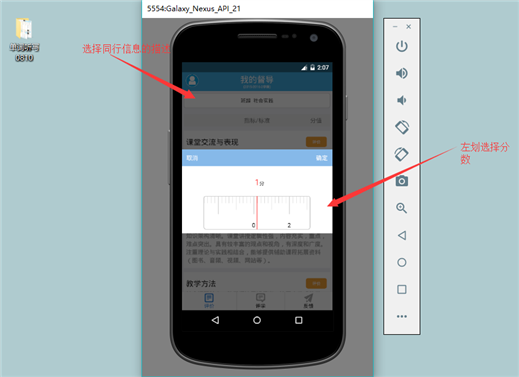
<7>输入评价建议(必填,没有字数限制)
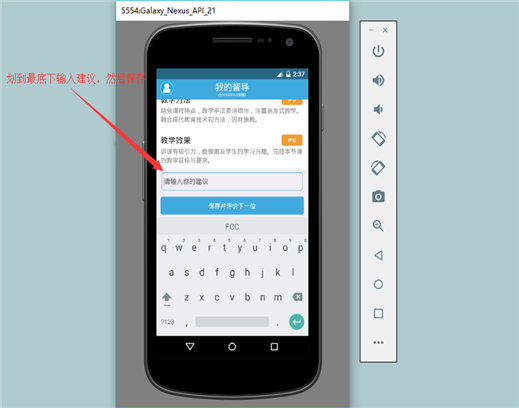
<8>填写完成无误之后,点击“保存并评价下一位”就完成对该教师的评价,回到开始进入的“我的督导”界面,并开始评价下一位教师。
3、PC端管理人员、辅导员操作手册
4、Android端管理人员、辅导员操作手册
督导审计处教学督导办公室
2018年10月31日
